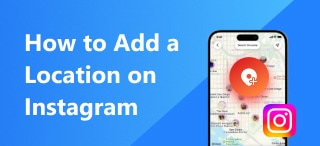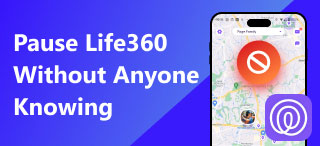Три способа изменить местоположение iPhone без джейлбрейка
Иногда мы видим, как люди спрашивают в сообщениях Reddit или на X что-то вроде: “изменить местоположение iPhone без джейлбрейка”И поинтересуйтесь их мотивами, как с этической, так и с технической точки зрения. Возможно, эта статья не ответит на ваш вопрос, почему эти люди спрашивают, как изменить местоположение своего iPhone, но она, безусловно, поможет вам понять, почему они хотят сделать это без джейлбрейка, а также как это сделать.
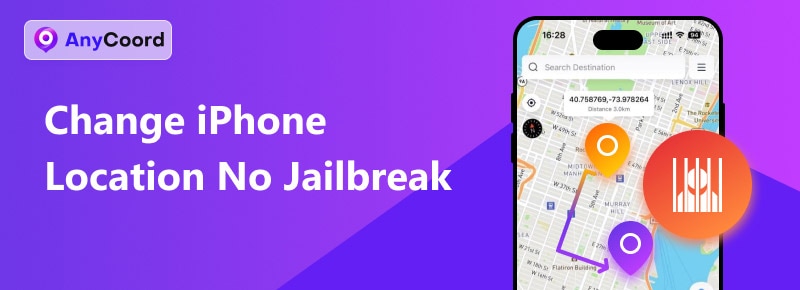
Содержание:
Часть 1. Что такое джейлбрейк?
Чтобы понять, почему в часто запрашиваемом запросе «изменить местоположение iPhone без джейлбрейка» есть сноска «нет джейлбрейка», нужно сначала узнать, что такое джейлбрейк. Джейлбрейк — это метод освобождения iPhone от ограничений, ранее установленных Apple в операционной системе, посредством кодирования. Преимущества джейлбрейка включают в себя предоставление большего контроля над вашим iPhone, возможность устанавливать приложения не из App Store, использование тем и значков сторонних разработчиков, разблокировку соединения между вашим устройством и другими устройствами и предоставление вам права доступа к большему количеству файлов. И, конечно же, вы можете изменить местоположение на своем iPhone с помощью приложений-спуферов, которые легко работают на iPhone с джейлбрейком.
Однако недостатки джейлбрейка также очевидны. Во-первых, джейлбрейк аннулирует вашу гарантию. Вы будете нести ответственность за любые проблемы, которые возникнут после джейлбрейка. Во-вторых, iOS на устройствах с джейлбрейком не будет получать обновления. Если вы выполните обновление принудительно, iPhone может превратиться в кирпич. Вам придется ждать, пока новое обновление будет взломано, и это не так просто, как годы назад, поскольку Apple постоянно улучшает безопасность своей системы. Это приводит нас к третьему недостатку джейлбрейка: нестабильной ОС и более частым сбоям при ежедневном использовании. Поскольку ОС не обновляется, внутренние ошибки и ошибки, вызванные неавторизованными приложениями, могут сделать ваше использование iPhone невыносимым. Четвертый факт против джейлбрейка заключается в том, что джейлбрейк подвергает вас опасности кибератак и утечек конфиденциальной информации. Зарегистрированы серьезные киберпреступления, направленные на джейлбрейкнутые iPhone. И в тех редких случаях, когда iPhone заражаются вирусами, все они являются джейлбрейкнутыми.
Из вышесказанного следует, что для большинства людей преимущества джейлбрейка не могут компенсировать его недостатки. Более того, если вы ищете в джейлбрейке свободу менять местоположение, то вам вообще не стоит заморачиваться. Существует множество способов достичь этой цели.
Часть 2. Как изменить местоположение iPhone без джейлбрейка?
Смена местоположения без джейлбрейка кажется работой хакера, но на самом деле это не так уж сложно, если знать секрет. Ключ к достижению этой цели — использование правильных инструментов. В следующем материале мы перечислим три разных инструмента, на которые вы можете положиться в случае необходимости. Взгляните!
AnyCoord
Первая рекомендация для спуфинга местоположения iPhone без джейлбрейка — AnyCoord. AnyCoord — один из лучших инструментов для смены местоположения на мобильных устройствах iOS, обладающий понятным пользовательским интерфейсом, простой логикой работы и богатым набором удобных функций, связанных с определением местоположения. Для смены местоположения iPhone с помощью AnyCoord вам потребуется компьютер, работающая сеть и USB-кабель.
Поддерживает изменение местоположения без джейлбрейка
Поддерживает настройку маршрута перемещения
Поддерживает управление виртуальным местоположением с помощью джойстика
Поддерживает реалистичный режим движения и автоматическое повторение
100% Безопасный и чистый
100% Безопасный и чистый
Используйте AnyCoord, чтобы изменить местоположение вашего iPhone. Для этого потребуется всего несколько щелчков мыши!
Шаг 1. Подключите iPhone/iPad к компьютеру и откройте AnyCoord. Нажмите «Пуск».

Шаг 2. Выберите «Изменить местоположение» и дождитесь загрузки карты.

Шаг 3. Нажмите «Синхронизировать с устройством».
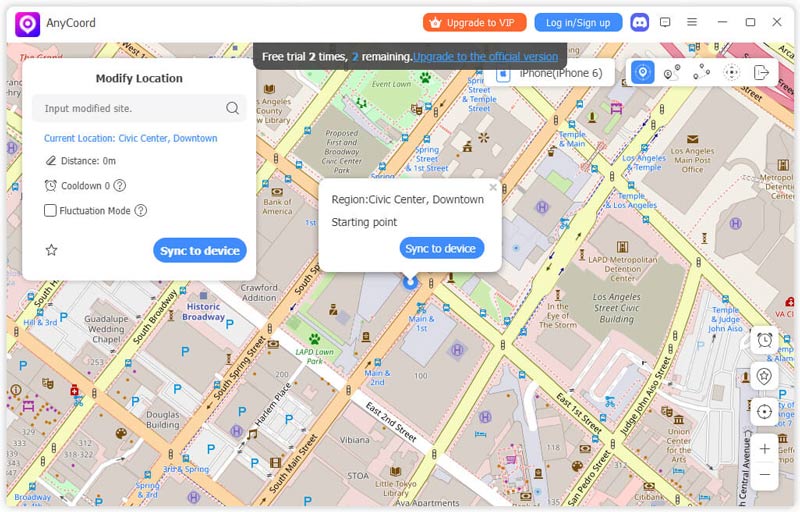
Шаг 4. Щелкните на карте там, где вы хотите изменить свое местоположение.
Шаг 5. Нажмите «Изменить» и вуаля! Вы успешно изменили местоположение своего iPhone.
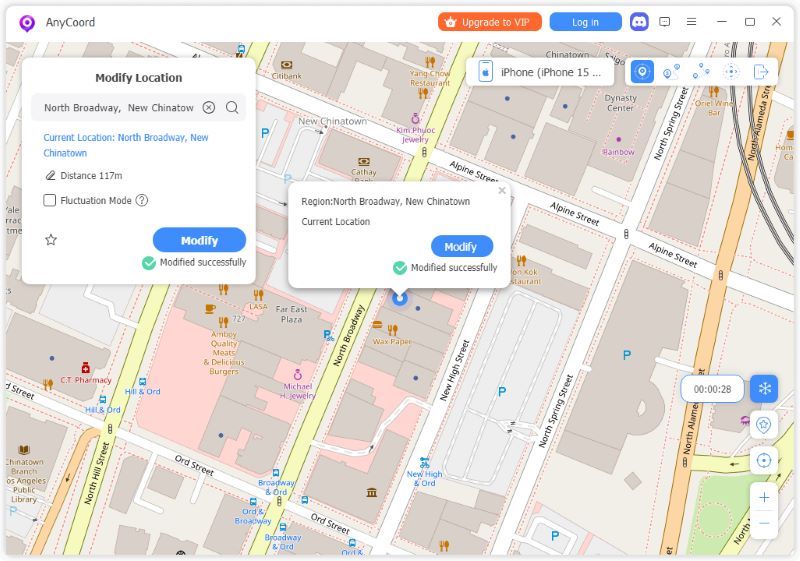
Если пункт назначения находится далеко от вашего фактического местоположения, вы можете найти его, перетащив карту, или ввести название или координаты места в строке поиска. Если вы хотите, чтобы мобильное устройство двигалось по заданному маршруту или управляло им, попробуйте режим «Мульти-стоп» или режим джойстика. Проверьте подробную информацию. гид чтобы узнать больше информации.
iSpoofer
Второй метод, который стоит рассмотреть, чтобы подменить местоположение iPhone без джейлбрейка, — это использование iSpoofer. Как видно из названия, iSpoofer — это спуфер местоположения для iPhone. Но на самом деле это специализированный спуфер, который работает для одной конкретной цели: спуфинг в игре Pokemon Go. Приложение создано разработчиками Pokego+, знаменитой взломанной версии Pokemon Go. Pokego+ и ее компания были обвинены в судебном процессе Niantic в 2018 году и проиграли его. Возможно, именно поэтому они сделали название этого нового приложения не слишком соответствующим его функциям. В любом случае, если вы просто хотите изменить местоположение в игре Pokemon Go, вы можете попробовать iSpoofer. Однако это приложение не защитит вас от бана Niantic, поэтому рекомендуется играть с ним, используя менее важную учетную запись.
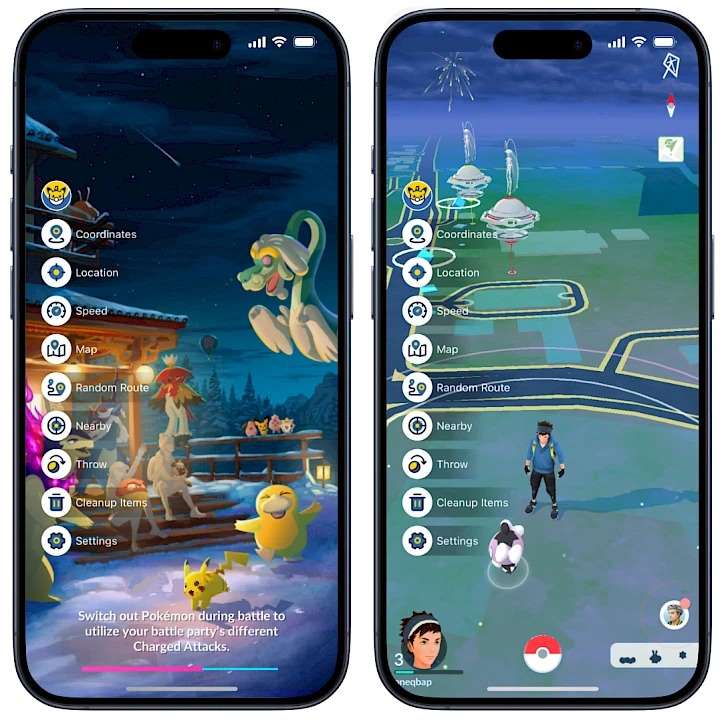
Xcode
Xcode — это IDE для разработки приложений Apple, способная на многое, включая имитацию местоположения iPhone без джейлбрейка. Xcode работает только на MacOS, и для корректной работы потребуется немного больше терпения.
Шаг 1. Загрузите файл готового проекта здесь и разархивируйте его.
Шаг 2. Установите Xcode на свой Mac и войдите в систему, используя свой Apple ID.
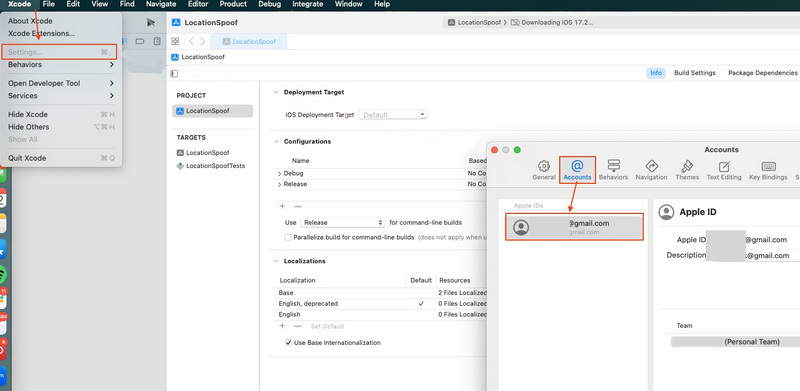
Шаг 3. Нажмите Файл, затем Открыть и выберите LocationMovement.xcodeproj.
Шаг 4. Перетащите update_fake_route_here.gpx в проект и удалите красный цвет – update_fake_route_here.
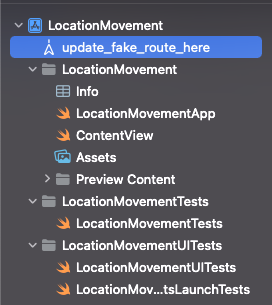
Шаг 5. Нажмите «LocationMovement» и выберите «General». Измените идентификатор пакета на уникальный (в демонстрации использовался LocationMovement).
Шаг 6. Установите минимальное развертывание для вашей версии iOS устройства и выберите команду в разделе «Пение».
Шаг 7. Подключите устройство к Mac и выберите его в качестве места назначения сборки.

Шаг 8. Нажмите «Воспроизвести», чтобы начать сборку. Для успешной сборки может потребоваться разрешить доступ для коддизайна и подтвердить, что ваш профиль разработчика доверен. Если всё в порядке, на вашем iPhone должно открыться приложение LocationMovement.
Шаг 9. В проекте использовался тестовый GPX-файл, который может изменить ваше местоположение на Гарвардский университет. Чтобы изменить местоположение на желаемое, подготовьте GPX-файл с координатами выбранной вами точки с помощью генератора GPX.
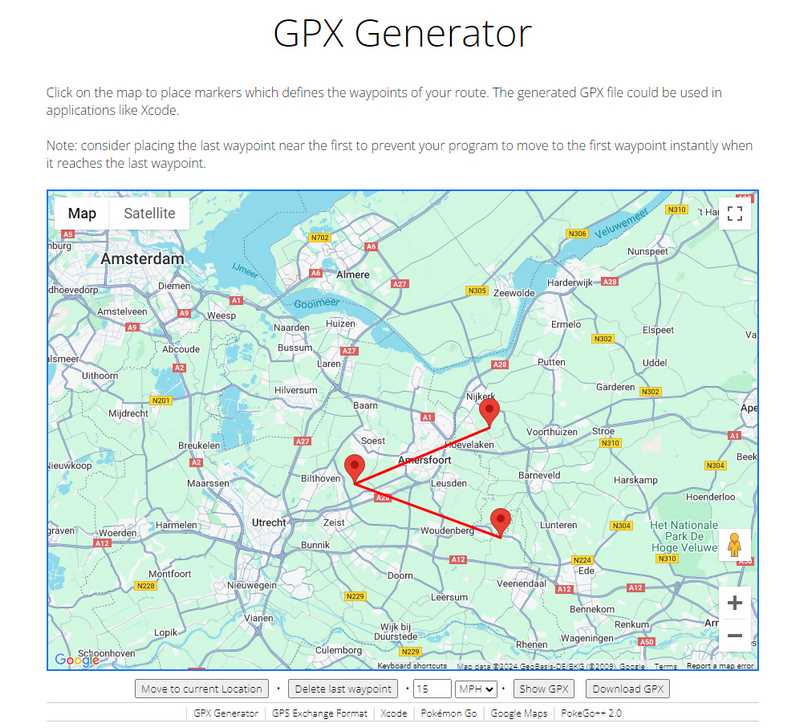
Шаг 10. Перетащите загруженный файл GPX в Xcode.
Шаг 11. Нажмите «Отладка» и выберите имя файла из поля «Расположение для имитации».
Часть 3. Часто задаваемые вопросы
-
1Можно ли изменить местоположение iPhone без джейлбрейка или компьютера?
Многие приложения (например, iSpoofer) позволяют менять местоположение iPhone без джейлбрейка или компьютера. Однако некоторым из них может потребоваться компьютер для установки IPA-файлов на iPhone.
-
2Какой лучший способ подделать местоположение на iPhone без джейлбрейка?
AnyCoord — один из лучших инструментов для имитации местоположения на iPhone. Он имеет 4 режима, которые позволяют менять местоположение по вашему желанию, и прост в установке и использовании.
-
3Как сделать так, чтобы мой iPhone не показывал местоположение?
Вы можете пойти в Настройки, выбирать Конфиденциальность и безопасность, и выключите Услуги определения местоположения. Этот метод должен запретить всем приложениям использовать ваше местоположение, так что местоположение отображаться не будет.
Заключение
В этой статье рассказывается, что такое джейлбрейк, его плюсы и минусы, а также три разных способа его получения. обмануть местоположение iPhone без джейлбрейка. AnyCoord требует наличия компьютера, но предоставляет наиболее полный спектр услуг. iSpoofer — это приложение для спуфинга Pokemon Go, поддерживаемое сильной и преданной своему делу командой, но его использование ограничено и рискованно. Xcode — самый универсальный инструмент, но он доступен только на MacOS и немного сложнее в освоении по сравнению с двумя другими вариантами.